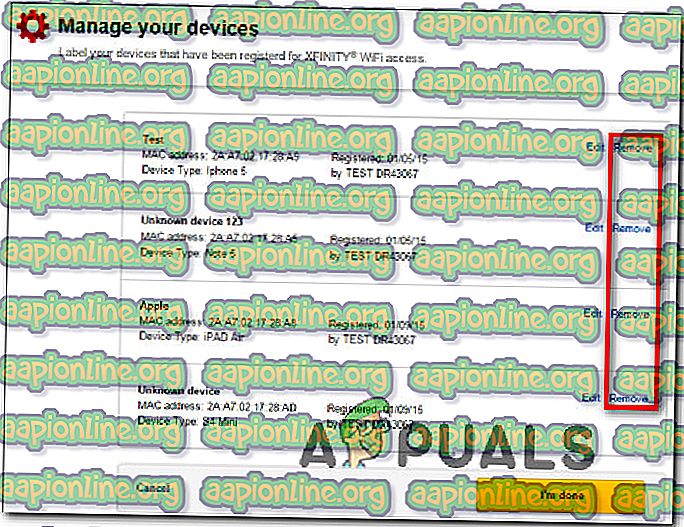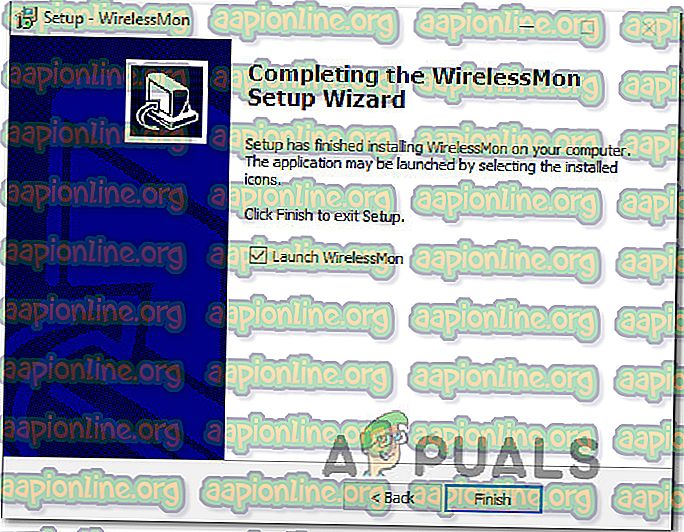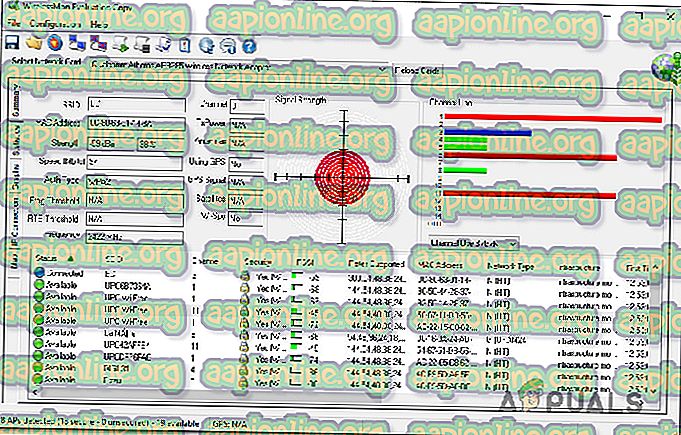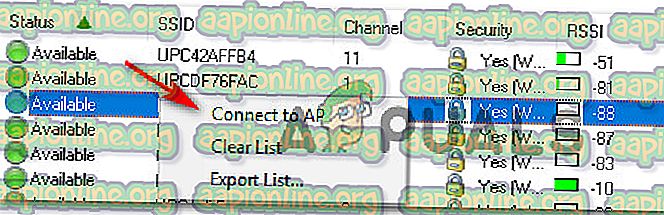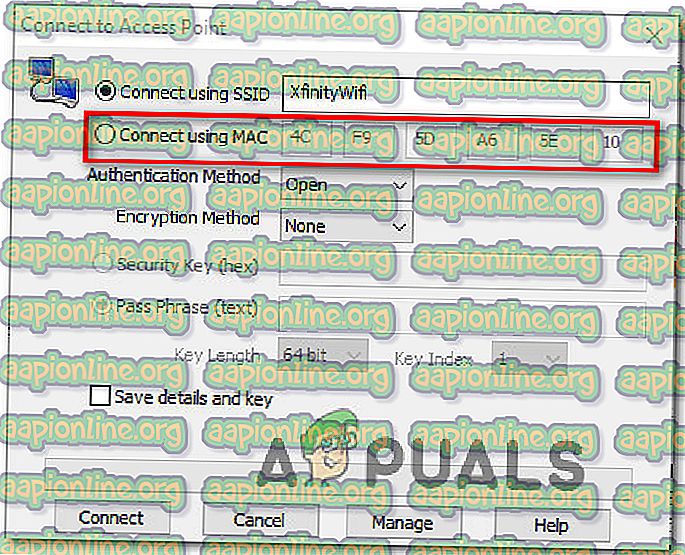Jak opravit 'Xfinity Wi-Fi HotSpot nefunguje'
Někteří uživatelé hlásí, že jejich Xfinity WiFi HotSpot již nefunguje. Ve velké většině hlášených případů uživatelé tvrdí, že hotspot pracoval dříve, než se náhle rozbil. Ve většině případů uživatel hlásí, že je k němu schopen připojit svá zařízení, ale žádný přístup k internetu neexistuje. Existují však i případy, kdy se uživatel nemůže připojit k síti hotspot vůbec (většinou se setkal se zařízeními IOS). Tento problém se netýká výhradně systému Windows 10, protože se vyskytuje také u systémů Windows 8 a Windows 7.

Co způsobuje problémy „Xfinity WiFi HotSpot“?
Tento konkrétní problém jsme prozkoumali zkoumáním různých uživatelských sestav a strategií oprav, které se běžně používají k vyřešení tohoto problému. Jak se ukázalo, existuje několik potenciálních viníků, kteří by mohli nakonec způsobit tuto chybu:
- Xfinity Limit zařízení je překročen - K tomuto problému může dojít také v případě, že počet zařízení překročí maximální povolený počet. Pokud je tento scénář použitelný pro vaši současnou situaci, můžete problém vyřešit kontrolou všech zařízení a vyčistit seznam odstraněním těch zařízení, která se nepoužívají.
- Konfigurace IP není přijatelná - Pokud používáte dynamickou konfiguraci IP, je pravděpodobné, že problém bude vyřešen a budete se moci připojit k Xfinity Wifi Hotspot po obnovení konfigurace IP pomocí výzvy CMD.
- Síť Xfinity WiFi je skrytá - dalším důvodem, proč byste měli mít potíže s připojením k této síti, je skutečnost, že může být skutečně skrytá. V takovém případě můžete pomocí softwaru třetí strany identifikovat skrytý identifikátor SSID a připojit jej ručně pomocí adresy MAC.
Pokud v současné době hledáte způsob, jak vyřešit stejný problém, tento článek vám poskytne několik kroků pro řešení problémů, které s největší pravděpodobností problém vyřeší. Níže naleznete řadu metod, které ostatní uživatelé v podobném scénáři použili k vyřešení problémů s „ Xfinity WiFi HotSpot“ . Každá potenciální oprava, která je uvedena níže, je potvrzena, že funguje alespoň u jednoho postiženého uživatele.
Pokud chcete zůstat co nejefektivnější, doporučujeme vám postupovat v pořadí, v jakém jsou prezentovány, protože jsou seřazeny podle účinnosti a závažnosti. Jedna z níže uvedených oprav by měla tento problém vyřešit bez ohledu na viníka, který jej nakonec způsobí.
Metoda 1: Vymazání MAC adresy z vašeho účtu
Mějte na paměti, že existuje limit zařízení, která mohou být dostupná pro XfinityWifi. Pokud počet zařízení překročí maximální povolený počet, budete moci problém vyřešit kontrolou všech svých zařízení a vyčistit seznam odstraněním nepoužívaných zařízení.
Několik uživatelů, kteří provedli tyto pokyny, oznámilo, že jejich Xfinity Wifi Hotspot začal znovu fungovat a byli k němu připojeni nová zařízení.
Zde je rychlý průvodce, jak vymazat adresu MAC (Media Access Control) ve spojení s vaším účtem:
- Navštivte tento odkaz ( zde ) a přihlaste se ke svému účtu - ujistěte se, že používáte primární uživatelské jméno.
- Po přihlášení přejděte do části se seznamem všech svých zařízení a odeberte zařízení, které se odmítá připojit (najdete jej pomocí adresy MAC nebo podle jména).
- Když se vám podaří najít správné zařízení, klikněte na tlačítko Odebrat, které je s ním spojeno.
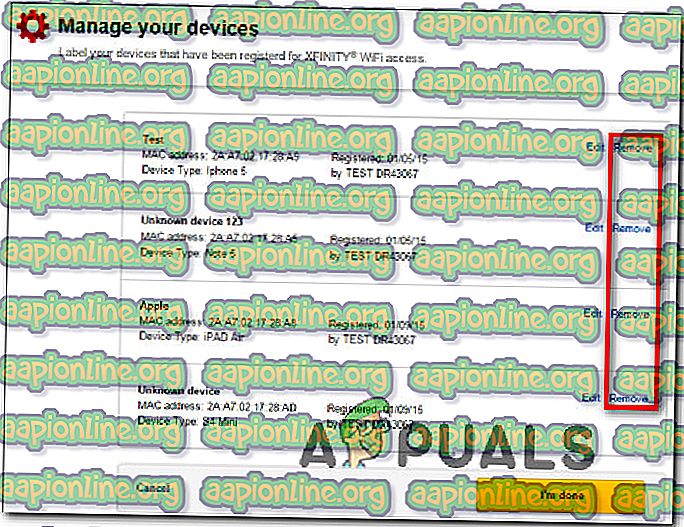
- Pokud se zobrazí výzva k potvrzení „Opravdu chcete toto zařízení odebrat?“, Klikněte znovu na Odebrat .
- Zkuste se znovu připojit k hotspotu XfinityWifi a zjistit, zda byl problém vyřešen.
Pokud se stále setkáváte se stejným problémem, přejděte k další metodě níže.
Metoda 2: Obnovení konfigurace IP
Někteří ovlivnění uživatelé, s nimiž se setkáváme s problémem z PC nebo notebooku, hlásili, že k tomuto problému již nedochází a že se mohli připojit normálně po použití zvýšené příkazové řádky k vyprázdnění a obnovení konfigurace IP. Toto je obvykle uváděno jako efektivní u dynamických konfigurací IP.
Zde je stručná příručka o obnovení konfigurace IP v počítači se systémem Windows:
- Stisknutím klávesy Windows + R otevřete dialogové okno Spustit . Poté do textového pole zadejte příkaz cmd a stisknutím kláves Ctrl + Shift + Enter otevřete příkazový řádek se zvýšenými hodnotami. Po zobrazení výzvy UAC (Řízení uživatelských účtů) klepněte na tlačítko Ano a udělte oprávnění správce.
- Do příkazového řádku se zvýšeným příkazem zadejte následující příkaz a stisknutím klávesy Enter uvolněte aktuální konfiguraci IP:
ipconfig / release
- Po uvolnění aktuální konfigurace IP zadejte následující příkaz a stisknutím klávesy Enter obnovte konfiguraci IP počítače se systémem Windows:
ipconfig / restore
- Jakmile je příkaz úspěšně zpracován, zavřete zvýšený příkazový řádek a pokuste se připojit k Xfinity WiFi hotspotu a zjistěte, zda byl problém vyřešen.
Pokud se stále setkáváte se stejnou chybou Xfinity, přejděte k další metodě níže.
Metoda 3: Připojení pomocí MAC adresy
Pokud vám první metoda neumožnila problém vyřešit, zkuste jinou cestu. Někteří postižení uživatelé tento problém vyřešili pomocí softwaru třetí strany s názvem WIrelessMon - bezdrátového monitorovacího softwaru, který problém vyřeší.
Tento software vám umožní zobrazit skryté SSID XfinityWifi a připojit se k nim, i když jsou ve výchozím nastavení skryté a neobjeví se v seznamu dostupných Wi-Fi připojení.
Zde je rychlý průvodce, jak jej používat:
- Navštivte tento odkaz ( zde ) a stáhněte si zkušební verzi WirelessMon.
- Nainstalujte aplikaci do počítače podle pokynů k instalaci. Po dokončení aplikace spusťte program.
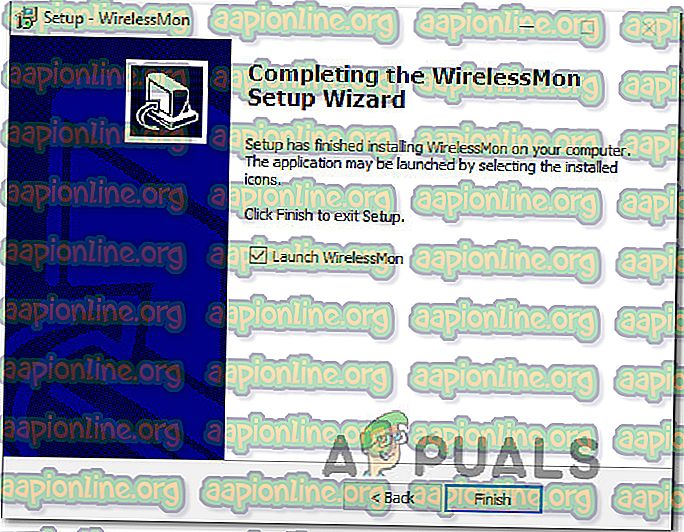
- Chcete-li používat bezplatnou verzi, klikněte na první výzvu na Pokračovat.
- Na další obrazovce počkejte, až se vygeneruje seznam dostupných sítí (ve spodní části obrazovky).
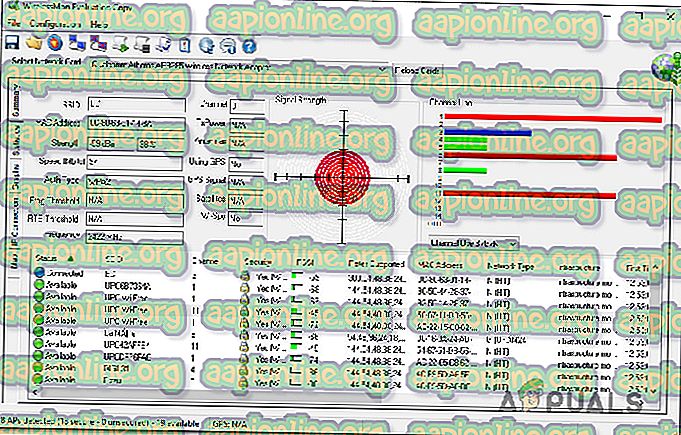
- Nyní připojte zařízení ke stejné síti Xfinity Wifi, která dříve selhala. Udělejte to konvenčně, dosud nepoužívejte WirelessMon.
- Jakmile je zařízení připojeno (ale nemá přístup k internetu), vraťte se na WirelessMon, klepněte pravým tlačítkem myši na síť Xfinity Wifi, která nefunguje, a vyberte Připojit k ap.
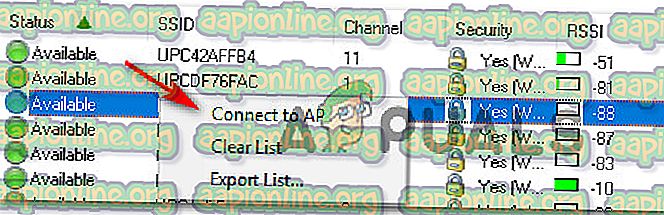
- Na obrazovce Připojit k přístupovému bodu změňte přepínač z Připojit pomocí SSID na Připojit pomocí Mac a klikněte na Připojit.
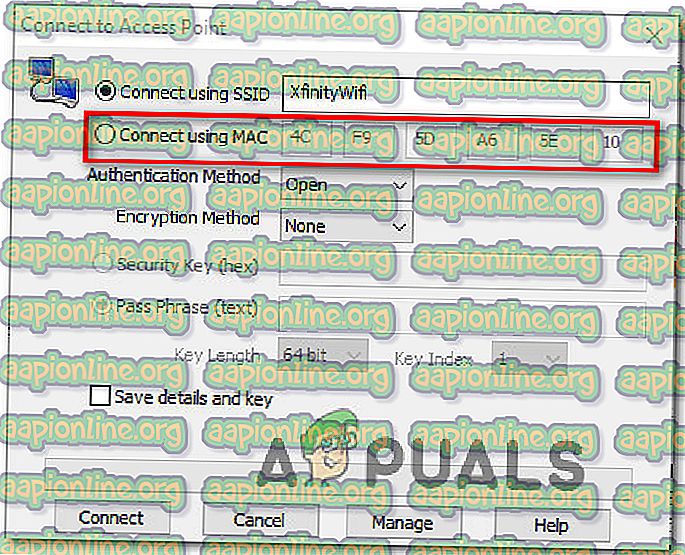
- Vraťte se do zařízení, které dříve mělo problémy, a zjistěte, zda se nyní dokáže připojit.